Instruções para remoção do trojan de acesso remoto Millenium
TrojanTambém conhecido como: Trojan de acesso remoto Millenium
Faça uma verificação gratuita e verifique se o seu computador está infectado.
REMOVER AGORAPara usar a versão completa do produto, precisa de comprar uma licença para Combo Cleaner. 7 dias limitados para teste grátis disponível. O Combo Cleaner pertence e é operado por RCS LT, a empresa-mãe de PCRisk.
Que tipo de malware é o Millenium?
O malware Millenium é um Trojan de Acesso Remoto (RAT) escrito em C++. Os programas categorizados como tal são projetados para permitir que os invasores tenham acesso remoto e controlo sobre as máquinas infectadas. Os RATs tendem a ser altamente versáteis, e o Millenium não é uma exceção. Ele pode executar vários comandos em dispositivos comprometidos, e este trojan tem amplos recursos de roubo de dados.
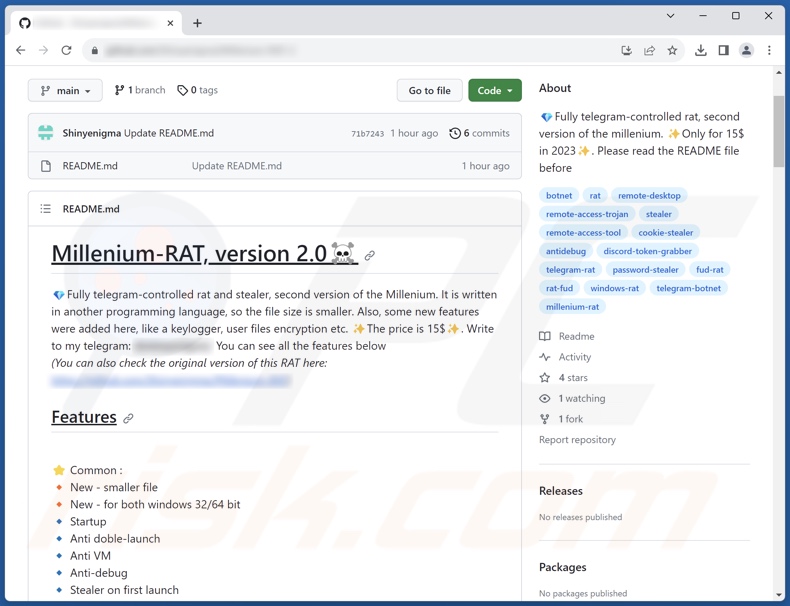
Visão geral do malware Millenium
No momento da redação deste artigo, existem duas variantes do Millenium à venda na Web. O malware é oferecido com diferentes opções de preços. Os cibercriminosos podem pagar US$ 50 pelo primeiro mês e US$ 10 por cada mês subsequente, ou optar por um pagamento único de US$ 90 para acesso vitalício (os preços podem variar).
Para explicar melhor as suas funcionalidades e características, ambos operam como RATs multifuncionais, ou seja, permitem o acesso/controlo remoto sobre sistemas infetados. O Millenium implementa código ofuscado como medida anti-detecção. Os seus mecanismos anti-análise incluem a detecção quando o malware é lançado numa máquina virtual e funcionalidades anti-depuração.
O Millenium recolhe dados relevantes do dispositivo, por exemplo, CPU, GPU, RAM, endereço IP (geolocalização), endereço MAC, etc. O trojan também pode reiniciar e desligar o sistema e até mesmo invocar o erro da tela azul da morte. Ele recolhe informações relacionadas aos processos em execução e seus caminhos. O programa também pode encerrar processos.
O Millenium é capaz de gerir pastas e ficheiros; pode copiar, excluir, descarregar, carregar e realizar outras ações com o referido conteúdo. Tirar capturas de ecrã e aceder ao microfone também estão entre as capacidades do Millenium.
O RAT pode extrair dados de navegadores (listados abaixo), incluindo favoritos, cookies da Internet, nomes de utilizador/senhas e números de cartão de crédito. O Millenium também tem como alvo informações associadas às plataformas de mensagens Discord e Telegram e pode roubar dados de carteiras criptográficas. Além disso, o malware pode executar comandos via CMD e PowerShell.
A versão mais recente deste RAT (Millenium 2.0) tem todas as funcionalidades mencionadas acima. As novas adições incluem a obtenção de uma lista de software instalado e dados de janelas ativas. Esta variante é capaz de minimizar/maximizar janelas e colocar o sistema em modo de suspensão.
Tem capacidades de keylogging, ou seja, o programa pode registar as teclas pressionadas (entrada do teclado/informação digitada). O ficheiro do Millenium também é menor em tamanho, o que ajuda na evasão da deteção.
Vale a pena notar que futuras iterações potenciais do Millenium podem ter capacidades e funcionalidades adicionais/diferentes.
Em resumo, a presença de software malicioso como o Millenium nos dispositivos pode levar à perda de dados, graves problemas de privacidade, perdas financeiras e roubo de identidade.
| Nome | Trojan de acesso remoto Millenium |
| Tipo de ameaça | Trojan, trojan de acesso remoto (RAT), vírus rouba-senhas, malware bancário, spyware. |
| Sintomas | Os trojans são projetados para se infiltrar furtivamente no computador da vítima e permanecerem silenciosos, portanto, nenhum sintoma específico é claramente visível em uma máquina infectada. |
| Métodos de distribuição | Anexos de e-mail infectados, anúncios online maliciosos, engenharia social, “cracks” de software. |
| Danos | Senhas e informações bancárias roubadas, roubo de identidade, computador da vítima adicionado a uma botnet. |
| Remoção do Malware (Windows) |
Para eliminar possíveis infecções por malware, verifique o seu computador com software antivírus legítimo. Os nossos investigadores de segurança recomendam a utilização do Combo Cleaner. Descarregar Combo CleanerO verificador gratuito verifica se o seu computador está infectado. Para usar a versão completa do produto, precisa de comprar uma licença para Combo Cleaner. 7 dias limitados para teste grátis disponível. O Combo Cleaner pertence e é operado por RCS LT, a empresa-mãe de PCRisk. |
Exemplos de trojans de acesso remoto
ZenRAT, ValleyRAT, Aphrobyte Plus, PySilon, Loda e SuperBear são apenas alguns exemplos de RATs sobre os quais escrevemos recentemente.
Geralmente, os trojans de acesso remoto são incrivelmente multifuncionais. No entanto, isso pode ser verdade para qualquer tipo de malware. Enquanto alguns programas maliciosos têm finalidades específicas, outros podem ser usados de várias maneiras.
No entanto, independentemente de como o malware opera, a sua presença num sistema é uma ameaça à integridade do dispositivo e à privacidade e segurança do utilizador. Portanto, todas as ameaças devem ser removidas imediatamente após a deteção.
Como é que o Millenium se infiltrou no meu computador?
O Millenium foi observado a ser promovido no GitHub como uma ferramenta que pode ser comprada. Portanto, a forma como este RAT se prolifera depende dos cibercriminosos que o utilizam.
Técnicas de phishing e engenharia social são comumente implementadas na distribuição de malware. Programas maliciosos são normalmente disfarçados ou agrupados com arquivos de software/mídia comuns. Eles podem ser executáveis (.exe, .run, etc.), arquivos (RAR, ZIP, etc.), documentos (Microsoft Office, Microsoft OneNote, PDF, etc.), JavaScript e assim por diante.
Os métodos de proliferação de malware mais utilizados incluem: downloads drive-by (furtivos/enganosos), anexos/links maliciosos em e-mails de spam (por exemplo, e-mails, PMs/DMs, SMS, etc.), golpes online, malvertising, canais de download duvidosos (por exemplo, sites de freeware e hospedagem gratuita de arquivos, redes de compartilhamento P2P, etc.), atualizadores falsos e ferramentas ilegais de ativação de software ("cracking").
Além disso, alguns programas maliciosos podem se espalhar automaticamente por redes locais e dispositivos de armazenamento removíveis (por exemplo, discos rígidos externos, unidades flash USB, etc.).
Como evitar a instalação de malware?
É essencial fazer downloads apenas de fontes oficiais e verificadas. Recomendamos ativar e atualizar o software usando funções/ferramentas legítimas, pois as obtidas de terceiros podem conter malware.
Outra recomendação é ter cuidado ao navegar, pois conteúdos online fraudulentos e maliciosos geralmente parecem genuínos e inofensivos. Aconselhamos ter cuidado com e-mails e outras mensagens recebidas. Anexos ou links presentes em e-mails duvidosos não devem ser abertos, pois podem ser infecciosos.
É fundamental para a segurança do dispositivo/utilizador ter um antivírus confiável instalado e mantido atualizado. Programas de segurança devem ser usados para realizar varreduras regulares do sistema e remover ameaças e problemas. Se acredita que o seu computador já está infetado, recomendamos executar uma varredura com Combo Cleaner Antivirus para Windows para eliminar automaticamente o malware infiltrado.
Captura de tela da versão anterior do Millenium RAT promovida no GitHub:
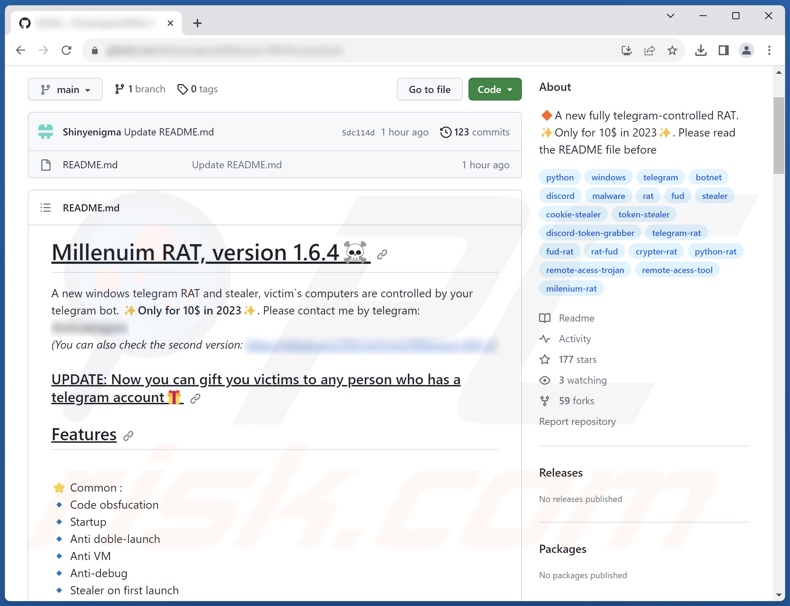
Lista de navegadores visados pelo Millenium RAT (incluindo, mas não se limitando a):
- Google Chrome
- Microsoft Edge
- 7Star
- Amigo
- Brave
- CentBrowser
- Chrome SxS
- Cometa
- Iridium
- Opera
- Opera GX
- Orbitum
- Sputnik
- Torch
- Uran
- Vivaldi
- Yandex
Remoção automática instantânea do malware:
A remoção manual de ameaças pode ser um processo moroso e complicado que requer conhecimentos informáticos avançados. O Combo Cleaner é uma ferramenta profissional de remoção automática do malware que é recomendada para se livrar do malware. Descarregue-a clicando no botão abaixo:
DESCARREGAR Combo CleanerAo descarregar qualquer software listado no nosso website, concorda com a nossa Política de Privacidade e Termos de Uso. Para usar a versão completa do produto, precisa de comprar uma licença para Combo Cleaner. 7 dias limitados para teste grátis disponível. O Combo Cleaner pertence e é operado por RCS LT, a empresa-mãe de PCRisk.
Menu rápido:
- O que é o Millenium?
- PASSO 1. Remoção manual do malware Millenium.
- PASSO 2. Verifique se o seu computador está limpo.
Como remover malware manualmente?
A remoção manual de malware é uma tarefa complicada - geralmente, é melhor permitir que programas antivírus ou antimalware façam isso automaticamente. Para remover este malware, recomendamos usar Combo Cleaner Antivirus para Windows.
Se desejar remover o malware manualmente, o primeiro passo é identificar o nome do malware que está a tentar remover. Aqui está um exemplo de um programa suspeito em execução no computador de um utilizador:

Se verificou a lista de programas em execução no seu computador, por exemplo, usando o gerenciador de tarefas, e identificou um programa que parece suspeito, deve continuar com estas etapas:
 Descarregue um programa chamado Autoruns. Este programa mostra as aplicações de arranque automático, o Registo e as localizações do sistema de ficheiros:
Descarregue um programa chamado Autoruns. Este programa mostra as aplicações de arranque automático, o Registo e as localizações do sistema de ficheiros:

 Reinicie o computador no Modo de Segurança:
Reinicie o computador no Modo de Segurança:
Utilizadores do Windows XP e Windows 7: Inicie o computador no Modo de Segurança. Clique em Iniciar, clique em Desligar, clique em Reiniciar, clique em OK. Durante o processo de inicialização do computador, pressione a tecla F8 no teclado várias vezes até ver o menu Opções Avançadas do Windows e, em seguida, selecione Modo de Segurança com Rede na lista.

Vídeo mostrando como iniciar o Windows 7 no "Modo de segurança com rede":
Utilizadores do Windows 8: Inicie o Windows 8 no Modo de Segurança com Rede - Vá para o ecrã Iniciar do Windows 8, digite Avançado e, nos resultados da pesquisa, selecione Definições. Clique em Opções de inicialização avançadas e, na janela "Definições gerais do PC" aberta, selecione Inicialização avançada.
Clique no botão «Reiniciar agora». O seu computador irá reiniciar e aceder ao «Menu de opções avançadas de arranque». Clique no botão «Resolução de problemas» e, em seguida, clique no botão «Opções avançadas». No ecrã de opções avançadas, clique em «Definições de arranque».
Clique no botão «Reiniciar». O seu PC irá reiniciar na tela Configurações de Inicialização. Pressione F5 para inicializar no Modo de Segurança com Rede.

Vídeo mostrando como iniciar o Windows 8 no "Modo de segurança com rede":
Utilizadores do Windows 10: Clique no logótipo do Windows e selecione o ícone Energia. No menu aberto, clique em «Reiniciar» enquanto mantém pressionada a tecla «Shift» no teclado. Na janela «Escolha uma opção», clique em «Resolução de problemas» e, em seguida, selecione «Opções avançadas».
No menu de opções avançadas, selecione «Configurações de inicialização» e clique no botão «Reiniciar». Na janela seguinte, clique no botão «F5» do teclado. Isso reiniciará o sistema operacional no modo de segurança com rede.

Vídeo mostrando como iniciar o Windows 10 no "Modo de segurança com rede":
Extraia o arquivo baixado e execute o ficheiro Autoruns.exe.

No aplicativo Autoruns, clique em «Opções» na parte superior e desmarque as opções «Ocultar locais vazios» e «Ocultar entradas do Windows». Após este procedimento, clique no ícone «Atualizar».

Verifique a lista fornecida pela aplicação Autoruns e localize o ficheiro de malware que pretende eliminar.
Deve anotar o caminho completo e o nome. Tenha em atenção que alguns malwares ocultam os nomes dos processos sob nomes de processos legítimos do Windows. Nesta fase, é muito importante evitar remover ficheiros do sistema. Depois de localizar o programa suspeito que deseja remover, clique com o botão direito do rato sobre o nome e selecione «Eliminar».

Após remover o malware através da aplicação Autoruns (isso garante que o malware não será executado automaticamente na próxima inicialização do sistema), deve procurar o nome do malware no seu computador. Certifique-se de ativar os ficheiros e pastas ocultos antes de continuar. Se encontrar o nome do ficheiro do malware, certifique-se de removê-lo.

Reinicie o computador no modo normal. Seguir estas etapas deve remover qualquer malware do seu computador. Observe que a remoção manual de ameaças requer conhecimentos avançados de informática. Se não tiver esses conhecimentos, deixe a remoção de malware para programas antivírus e antimalware.
Essas etapas podem não funcionar com infecções avançadas por malware. Como sempre, é melhor prevenir a infecção do que tentar remover o malware posteriormente. Para manter o seu computador seguro, instale as atualizações mais recentes do sistema operativo e utilize um software antivírus. Para ter certeza de que o seu computador está livre de infecções por malware, recomendamos fazer uma verificação com Combo Cleaner Antivirus para Windows.
Perguntas frequentes (FAQ)
O meu computador está infetado com o malware Millenium. Devo formatar o meu dispositivo de armazenamento para me livrar dele?
A maioria dos programas maliciosos pode ser removida sem formatação.
Quais são os maiores problemas que o malware Millenium pode causar?
As ameaças dependem das capacidades do malware e do modus operandi dos cibercriminosos. O Millenium é um RAT altamente versátil – permite acesso/controlo remoto sobre máquinas e tem amplas capacidades de roubo de dados. Geralmente, infeções deste tipo podem levar à perda de dados, sérios problemas de privacidade, perdas financeiras e roubo de identidade.
Qual é o objetivo do malware Millenium?
A maioria das infeções por malware tem como objetivo o ganho financeiro. No entanto, o software malicioso também pode ser usado para divertir os cibercriminosos ou interromper processos (por exemplo, sites, serviços, empresas, organizações, etc.). Os ataques podem ser motivados por rancores pessoais, hacktivismo e razões políticas/geopolíticas.
Como é que o malware Millenium se infiltrou no meu computador?
O malware é predominantemente distribuído através de downloads drive-by, fraudes online, e-mails/mensagens de spam, fontes de download não confiáveis (por exemplo, sites de freeware e de terceiros, redes de partilha P2P, etc.), ferramentas ilegais de ativação de programas (“cracks”), atualizações falsas e malvertising. Alguns programas maliciosos podem até mesmo se auto-proliferar através de redes locais e dispositivos de armazenamento removíveis.
O Combo Cleaner irá proteger-me contra malware?
Sim, o Combo Cleaner foi concebido para analisar sistemas e remover ameaças. Ele pode detetar e eliminar quase todas as infeções de malware conhecidas. Note que é crucial executar uma análise completa do sistema, uma vez que programas maliciosos sofisticados normalmente se escondem profundamente nos sistemas.
Partilhar:

Tomas Meskauskas
Pesquisador especialista em segurança, analista profissional de malware
Sou um apaixonado por segurança e tecnologia de computadores. Tenho experiência de mais de 10 anos a trabalhar em diversas empresas relacionadas à resolução de problemas técnicas e segurança na Internet. Tenho trabalhado como autor e editor para PCrisk desde 2010. Siga-me no Twitter e no LinkedIn para manter-se informado sobre as mais recentes ameaças à segurança on-line.
O portal de segurança PCrisk é fornecido pela empresa RCS LT.
Pesquisadores de segurança uniram forças para ajudar a educar os utilizadores de computadores sobre as mais recentes ameaças à segurança online. Mais informações sobre a empresa RCS LT.
Os nossos guias de remoção de malware são gratuitos. Contudo, se quiser continuar a ajudar-nos, pode-nos enviar uma ajuda, sob a forma de doação.
DoarO portal de segurança PCrisk é fornecido pela empresa RCS LT.
Pesquisadores de segurança uniram forças para ajudar a educar os utilizadores de computadores sobre as mais recentes ameaças à segurança online. Mais informações sobre a empresa RCS LT.
Os nossos guias de remoção de malware são gratuitos. Contudo, se quiser continuar a ajudar-nos, pode-nos enviar uma ajuda, sob a forma de doação.
Doar
▼ Mostrar comentários